안드로이드에서 비디오를 반전하는 방법 및 대체 방법
Android에서 비디오를 되돌리는 방법을 배우는 것은 콘텐츠를 다른 경쟁에서 돋보이게 만드는 간단하고 영리한 방법입니다. 되감기 효과, 독특하고 부드러운 전환, 루프를 목표로 하든 아니면 비디오에 역동적인 터치를 추가하고 싶든. 되돌리기는 콘텐츠에 필요한 추가적인 활력을 줄 수 있습니다. 그러나 부드럽고 고품질의 결과를 얻으려면 특히 Android에서 신뢰할 수 있는 비디오 편집 도구가 필요합니다. Android에서 비디오를 되돌리는 방법에는 너무 많은 옵션이 있으므로 사용하기 쉽고 빠르며 비디오 품질을 저하시키지 않는 도구를 찾기가 어려울 수 있습니다. 이 가이드에서는 Android 기기에서 바로 비디오를 되돌리는 가장 좋은 방법을 보여줍니다. Android에서 비디오를 되돌리는 방법에 대한 간단하고 신뢰할 수 있는 방법은 다음과 같습니다. 콘텐츠를 만들거나 편집을 하든 이러한 도구를 사용하면 편집 초보자라도 쉽게 사용할 수 있습니다. 전문 장비가 필요하지 않고 휴대폰과 창의력만 있으면 비디오를 돋보이게 만들 수 있습니다.
비디오를 반전하는 이유
안드로이드에서 비디오 반전은 콘텐츠를 더욱 돋보이게 하는 재미있고 창의적인 방법입니다. 물체가 뒤로 움직이는 것처럼 보이게 하거나 이벤트가 어떻게 진행되는지 보여주는 등 화려한 효과를 만들어 시청자들을 놀라게 할 수 있습니다. 스냅챗 안드로이드에서 비디오를 반전하는 방법을 아는 사람은 많을 것입니다. 전문가들은 틱톡이나 인스타그램과 같은 플랫폼에서 촌극, 반복 효과, 하이라이트 또는 독특한 전환 효과를 위해 이 기술을 사용했습니다. 또한 튜토리얼이나 데모에서 새로운 관점을 제시하여 작동 원리를 보여주는 데에도 활용할 수 있습니다. 안드로이드에서 반전 비디오를 만드는 방법을 알면 편집 스타일에 다양성을 더할 수 있습니다. 콘텐츠를 돋보이게 하고, 시청자를 끌어들이고, 커뮤니티를 성장시킬 수 있습니다. 안드로이드 사용자는 Capcut, InShot, Vivavideo, Kinemaster와 같은 Playstore의 무료 앱을 사용하여 비디오를 쉽게 반전할 수 있으며, 이러한 앱을 사용하면 간단하고 빠르게 비디오를 반전할 수 있습니다. 이러한 도구를 사용하면 고급 편집 기술 없이도 다양한 편집 스타일을 시도해 볼 수 있으므로, 비디오 반전은 초보자와 숙련된 편집자 모두에게 쉽고 즐거운 옵션입니다.
타사 애플리케이션 및 웹사이트 사용
좋은 비디오 편집 앱이나 웹사이트는 모바일 기기에서 바로 시청자를 사로잡는 고품질 콘텐츠를 제작하는 데 필수적입니다. 안드로이드에서 리버스 비디오를 만드는 방법, 클립 다듬기, 음악 추가, 필터 적용, 텍스트 삽입, 전환이나 역재생과 같은 효과 적용 등 컴퓨터 없이도 모든 기능을 사용할 수 있습니다. 타사 애플리케이션과 웹사이트를 사용하면 고급 편집 지식 없이도 빠르고 편리하게 비디오를 리버스할 수 있습니다. 이러한 도구는 대부분 무료이며 사용하기 쉽고 가벼워서 안드로이드 기기의 저장 공간을 차지하지 않습니다. 비디오를 선택하고 리버스 옵션을 찾아 선택한 후 결과를 내보내거나 다운로드하기만 하면 됩니다. 안드로이드에서 비디오를 리버스하는 데 도움이 되는 몇 가지 애플리케이션을 소개합니다.
안드로이드에서 리버스 비디오를 제작하고 매력적인 콘텐츠를 만들거나, 창의적인 비디오 편집을 실험하고 싶은 사람에게 훌륭한 도구가 되는 앱과 웹사이트는 아래와 같습니다.
• 캡컷
• 키네마스터
• 인샷
• 비바비디오
• 클리데오
안드로이드에서 비디오를 뒤집는 방법.
캡컷
CapCut은 인기 있는 무료 비디오 편집 앱으로, 몇 단계만 거치면 안드로이드에서 역방향 영상을 만들 수 있습니다. 재미있는 되감기 효과나 독특한 전환 효과를 만들고 싶을 때, CapCut을 사용하면 간편하게 만들 수 있습니다. 클립을 불러오고, 역방향 도구를 사용하여 비디오를 내보내면 됩니다.
1 단계CapCut을 열고 프로젝트를 만든 다음, 역방향으로 변환하려는 비디오를 추가합니다.
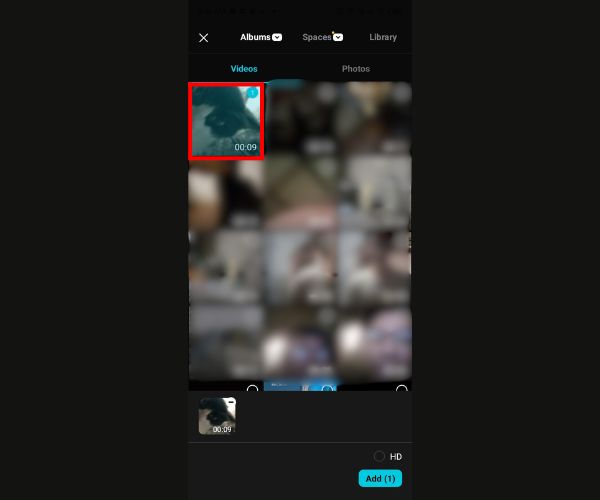
2 단계클립을 탭하고 메뉴를 밀어서 "뒤로"를 선택하세요.
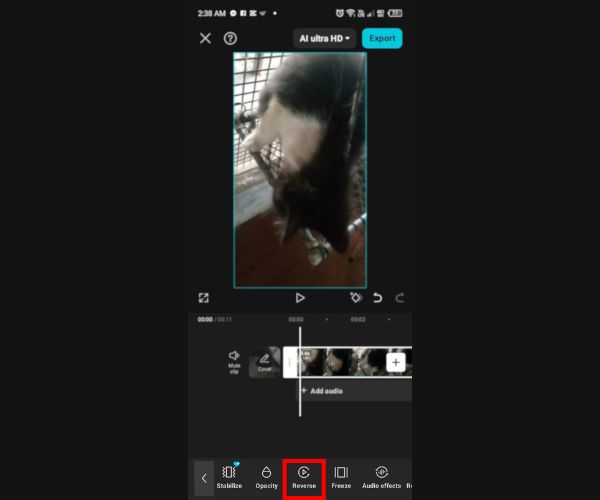
3단계처리가 완료되면 "내보내기"를 탭하여 반전된 비디오를 저장합니다.
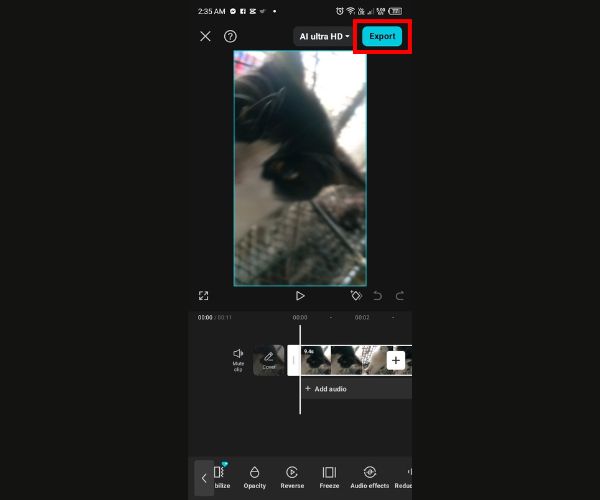
팁: 최상의 결과를 얻으려면 CapCut에서 반전하기 전에 클립을 다듬고, 이상한 오디오를 음소거하고, 전환이나 효과를 추가하여 부드럽고 세련된 비디오를 만드세요.
키네마스터
KineMaster는 다음과 같은 기능을 제공하는 강력한 모바일 비디오 편집 앱입니다. 역방향 영상을 만드는 방법 안드로이드에서. KineMaster의 되감기 도구를 사용하면 휴대폰만으로 부드러운 되감기 효과를 만들 수 있습니다. 앱을 실행하고 "되감기" 옵션을 찾아 선택하기만 하면 KineMaster가 알아서 처리해 주므로, 멋지고 창의적인 콘텐츠 제작에 이상적입니다.
1 단계KineMaster를 열고 새로 만들기를 탭한 다음 영상비를 선택하세요.
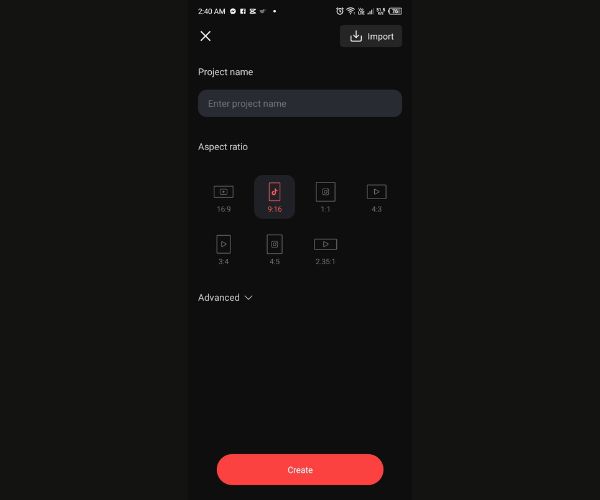
2 단계미디어를 탭하고 비디오를 선택한 다음 타임라인에 추가합니다.
3단계클립을 탭한 다음 오른쪽에 있는 "되감기"를 찾아 선택하세요.
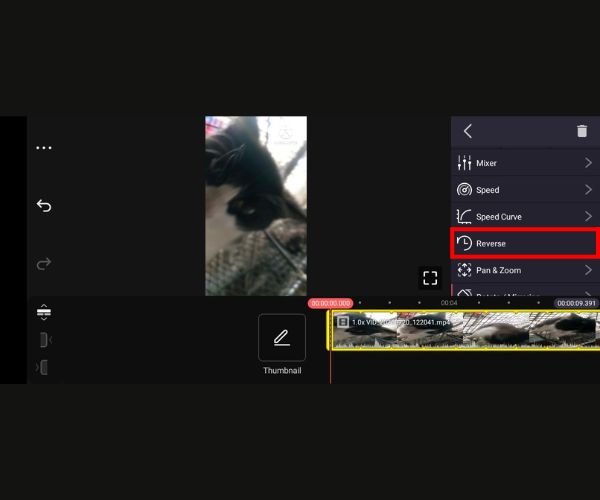
4단계비디오를 저장하려면 내보내기 버튼(왼쪽 상단 모서리에 있음)을 탭하세요.
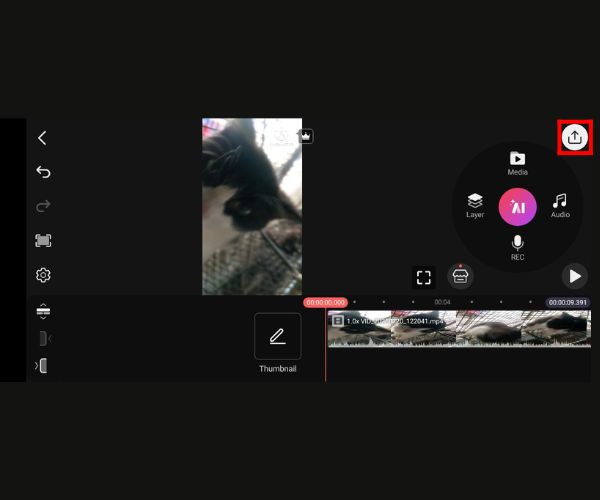
인샷
InShot은 iOS에서 널리 사용되는 모바일 앱으로, 초보자도 안드로이드 비디오 클립을 직관적으로 역방향 영상으로 변환할 수 있는 도구입니다. 깔끔한 인터페이스와 내장된 역방향 도구를 사용하면 몇 번의 탭만으로 정방향 영상을 역방향 영상으로 빠르게 변환할 수 있습니다.
1 단계InShot을 실행하고 "비디오" 옵션을 선택하세요.
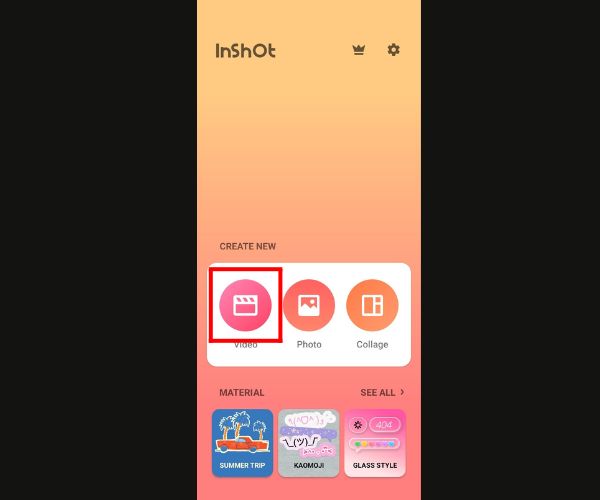
2 단계비디오를 선택하고 체크 표시를 탭하세요.
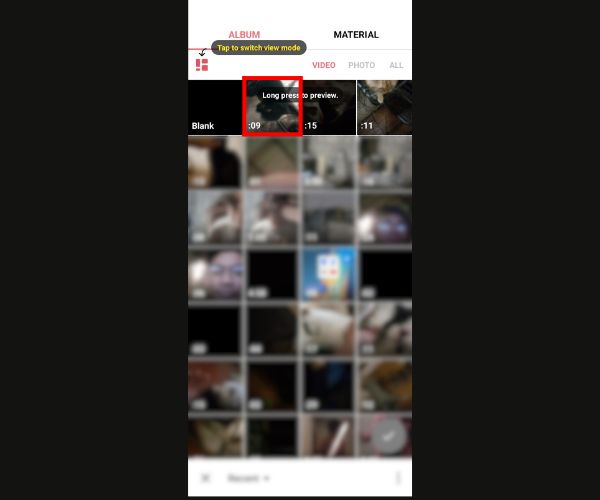
3단계클립을 선택한 다음 아래 도구 모음에서 "역방향"을 탭합니다.
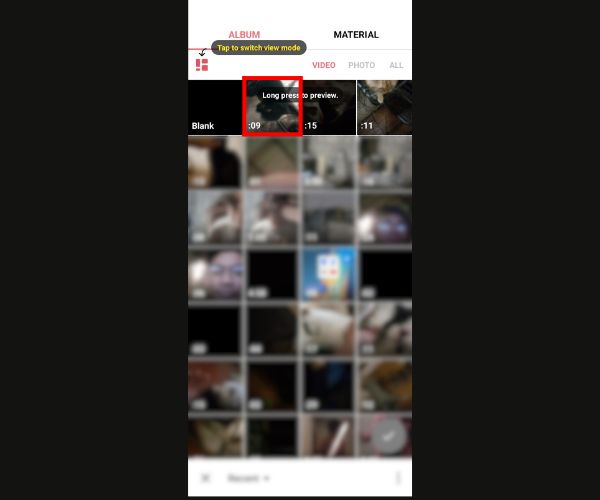
4단계반전된 비디오를 저장하려면 내보내기를 선택하세요
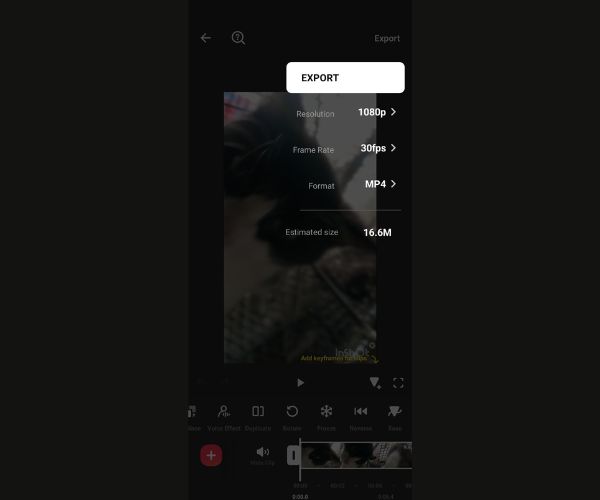
비바비디오
VivaVideo는 모바일 기기에서 빠르고 쉽고 창의적인 편집을 위해 설계된 인기 있는 초보자 친화적인 비디오 편집 앱입니다. 트리밍, 필터, 음악, 텍스트, 효과 등 다양한 기능을 제공하여 소셜 미디어 또는 개인 용도로 재미있고 전문적인 비디오를 쉽게 제작할 수 있습니다. 다음 단계를 따르세요. iPhone에서 비디오 반전 그리고 안드로이드.
1 단계VivaVideo 앱에서 "프로젝트 만들기"를 클릭하고 "비디오"를 선택한 다음, 역방향으로 재생하려는 클립을 선택합니다.
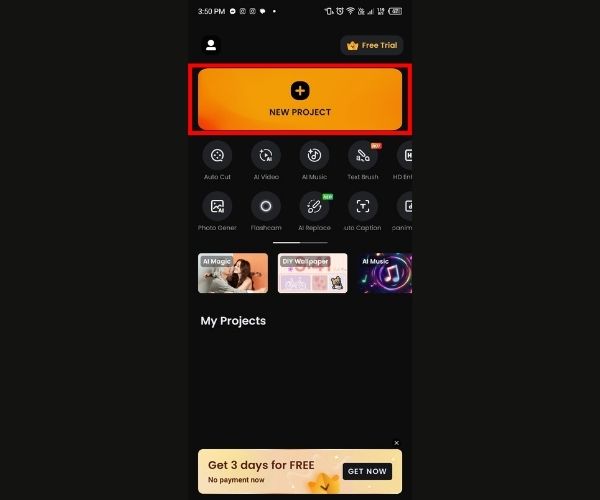
2 단계트랙에서 비디오를 선택한 다음, 화면 하단을 왼쪽으로 살짝 밀어 "뒤로 재생" 옵션을 찾으세요.
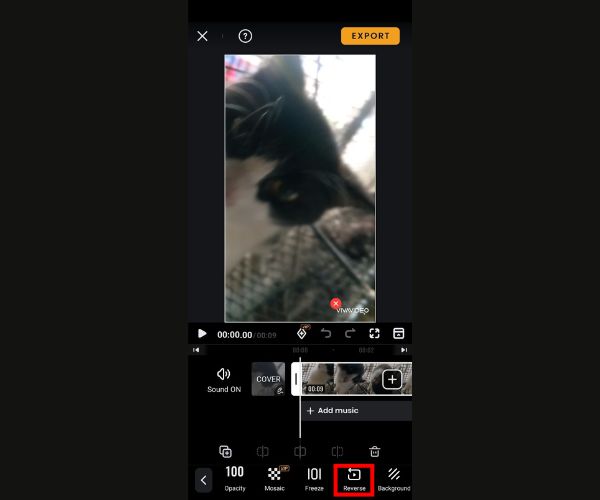
3단계역회전이 끝나면 "내보내기"를 클릭하여 역회전된 비디오를 저장하세요.
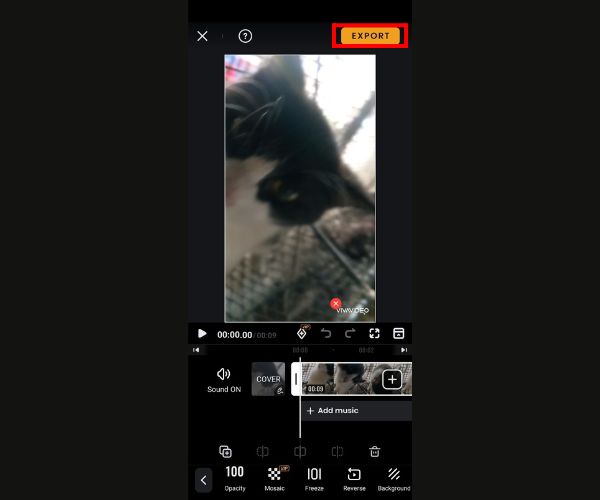
클리데오
Clideo는 비디오 클립을 빠르고 직관적으로 역방향 편집할 수 있는 브라우저 기반 편집 플랫폼입니다. 앱을 다운로드할 필요 없이, 기기, Google Drive, Dropbox 또는 YouTube URL에서 영상을 업로드하기만 하면 Clideo가 나머지 작업을 온라인에서 완벽하게 처리합니다.
1 단계
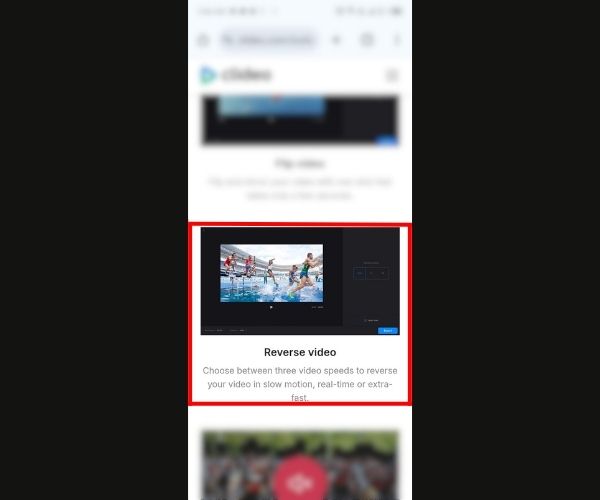
2 단계"파일 선택"을 탭하여 휴대폰에서 비디오를 업로드하거나 새 비디오를 녹화하세요.
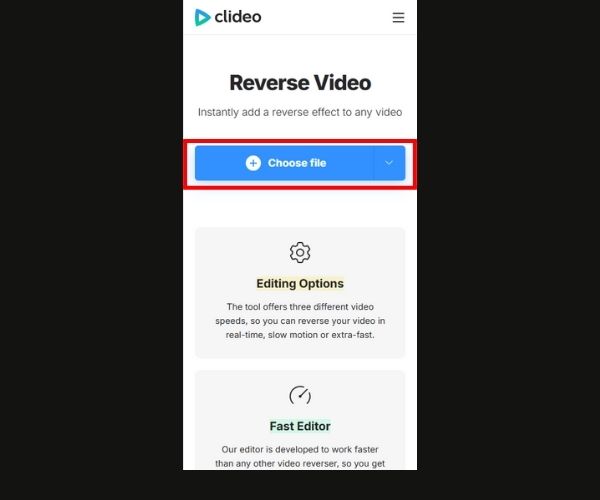
3단계비디오가 반전되면 "내보내기"를 탭하여 반전된 비디오를 Android에 다운로드하세요.
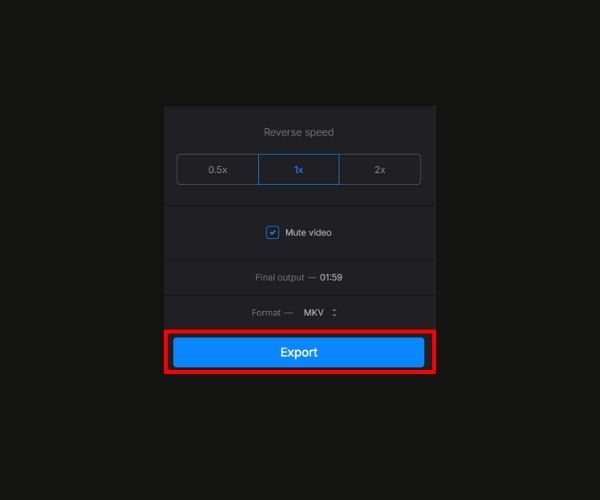
Windows/Mac에서 비디오를 반전하는 대체 방법
4Easysoft 총 비디오 변환기 사용하기 편리합니다 비디오 리버서 AI 기술로 구동됩니다. 다양한 비디오 및 오디오 포맷 변환, 오디오 추출, 트리밍, 자르기, 병합, 효과 추가 등 다양한 편집 기능을 제공합니다. 슬라이드쇼, GIF, 분할 화면 비디오 등도 제작할 수 있습니다. 편리한 비디오 리버서 도구를 사용하면 비디오 클립을 쉽게 반전하고, 출력 설정을 사용자 지정하고, 고품질 결과물을 내보낼 수 있습니다. 비디오를 반전하면 소리가 제거되지만, 나중에 컨버터 기능을 사용하여 배경 음악을 추가할 수 있습니다.

간단한 진행률 표시줄이나 시간 설정을 사용하여 비디오의 어느 부분을 반전할지 정확히 선택하세요.
원활하고 체계적인 워크플로를 위해 비디오 이름을 바꾸고, 화질을 조정하고, 저장할 위치를 선택하세요.
한 번의 클릭으로 몇 초 만에 반전된 Android 비디오를 내보낼 수 있습니다.
단순성을 염두에 두고 설계되었으므로 처음 사용하는 사용자도 혼란이나 기술적 스트레스 없이 비디오를 뒤집을 수 있습니다.
1 단계도구 상자에서 "비디오 리버서" 도구로 이동하여 "추가" 버튼을 눌러 비디오를 업로드하세요. 비디오가 로드되면 진행률 표시줄을 사용하여 시작 시간과 종료 시간을 조정하거나 설정하여 반전할 부분을 정확하게 선택하세요.
2 단계이제 비디오 이름을 바꾸고, 필요한 경우 출력 설정을 조정하고, 최종 파일을 저장할 위치를 선택할 수 있습니다.
3단계"내보내기"를 클릭하면 반전된 비디오가 저장될 준비가 됩니다.

결론
되감기 도구를 사용하면 비디오를 되감아 콘텐츠에 창의성을 더할 수 있는 간단하고 효과적인 방법이며, Android 기기에서 간편하게 사용할 수 있습니다. 학습 안드로이드에서 비디오를 반전하는 방법 Capcut, Kinemaster, VivaVideo, InShot 같은 앱이나 Clideo 같은 웹사이트를 사용하든, 4Easysoft Total Video Converter는 멋진 되감기 효과를 만들 수 있는 빠르고 사용하기 쉬운 대안을 제공합니다. 4Easysoft Total Video Converter는 사용자 친화적인 인터페이스를 갖춘 추가 기능을 제공합니다. 편집 실력에 관계없이, 이 도구들을 사용하면 전문 지식 수준에 관계없이 비디오 되감기를 쉽고 간편하게 수행할 수 있습니다. 이 도구들을 사용하여 콘텐츠에 독특한 변화를 더해 보세요.


